- Outeur Jason Gerald [email protected].
- Public 2024-01-15 08:08.
- Laas verander 2025-01-23 12:05.
Hierdie wikiHow leer u hoe u 'n ontbrekende (of onbeskikbare) adres by Google Maps kan voeg. U kan dit doen via die mobiele weergawe van Google Maps en die lessenaarweergawe. As u 'n besigheid besit wat u by Google Maps wil voeg, registreer u besigheid eers by Google sodat die ligging daarvan by Google Maps gevoeg kan word.
Stap
Metode 1 van 2: via die mobiele app
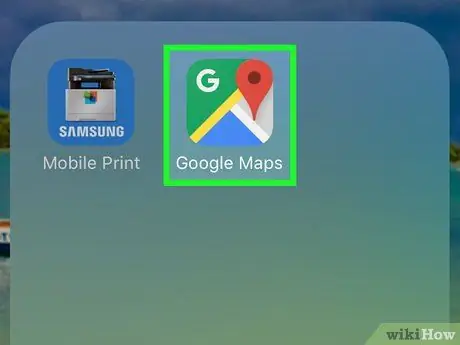
Stap 1. Maak Google Maps oop
Tik op die Google Maps -ikoon, wat soos 'n liggingsmerker op 'n kaart lyk. Daarna word die kaartaansig oopgemaak.
As u gevra word, kies 'n rekening of voer die e -posadres en wagwoord van die rekening in voordat u na die volgende stap gaan
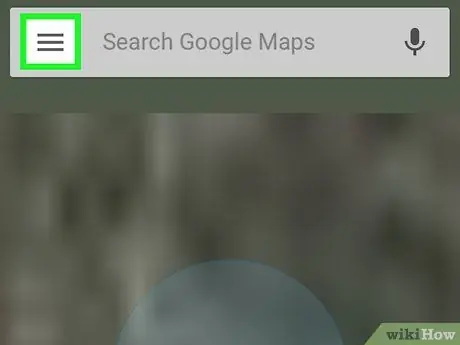
Stap 2. Raak die knoppie
Dit is in die linker boonste hoek van die skerm. Daarna sal 'n pop-up menu verskyn.
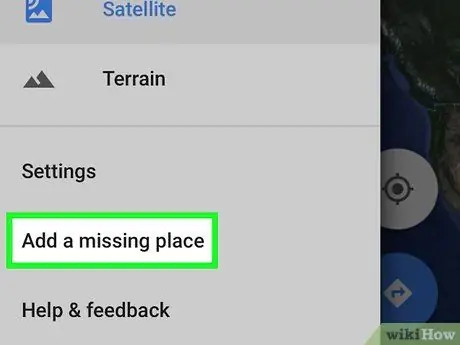
Stap 3. Tik op Voeg 'n ontbrekende plek by
U kan hierdie opsie onderaan die spyskaart sien. Daarna word u na die bladsy 'Voeg 'n plek by'.
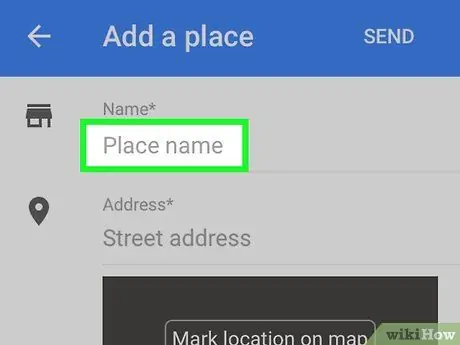
Stap 4. Voer die pleknaam in
Tik op die veld "Naam" bo -aan die skerm en tik die naam in van die plek wat u wil byvoeg.
U moet die naam van die plek spel volgens die naam wat u op die kaart wil vertoon
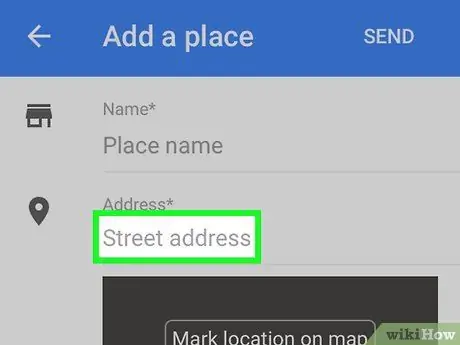
Stap 5. Voer die adres van die plek in
Tik die veld "Adres" en tik die adres van die plek in. Maak seker dat u die naam van die stad, provinsie/streek en poskode insluit indien nodig.
Hoe meer inligting u insluit, hoe vinniger sal Google die bestaan van die plek wat u wil byvoeg, verifieer
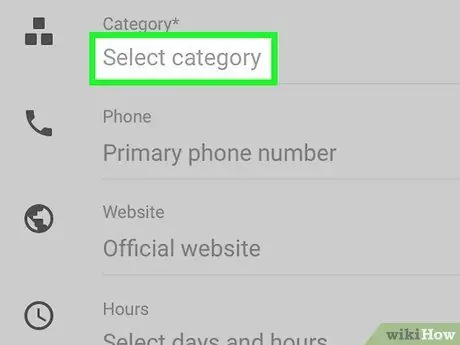
Stap 6. Kies 'n plek kategorie
Raak die veld "Kategorie" en raak die kategorie wat ooreenstem met die plek wat u bygevoeg het.
U kan 'n meer spesifieke kategorie soek deur die kategorisleutelwoord in die teksveld in te tik
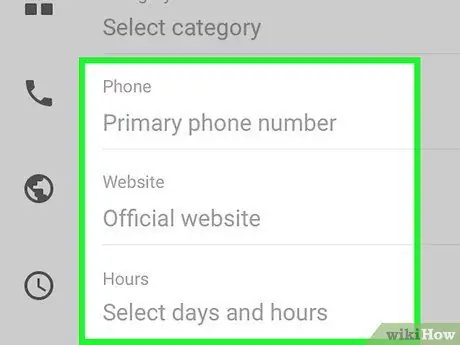
Stap 7. Voer addisionele inligting in
U kan addisionele (opsionele) inligting oor die plek invoer:
- “ Telefoon nommer ”(Telefoonnommer) - Raak die veld“ Foon ", Tik dan die telefoonnommer van die plek wat u bygevoeg het, in.
- “ Webwerf ”(Webwerf) - Raak kolom aan“ Webwerf ”, Voer dan die adres in van die webwerf waar dit bygevoeg is.
- “ Ure "(Werksure) - Raak kolom aan" Voeg ure by ", Kies die werksdag en voeg die opening- en sluitingstyd van die plek by deur op die opsie te tik" STEL OOP EN SLUIT URE ", Kies dan die toepaslike werksure. As u ten minste een dag in die week bygevoeg het, kan u meer werksure vir verskillende dae byvoeg deur op die skakel te tik " VOEG URE IN ”.
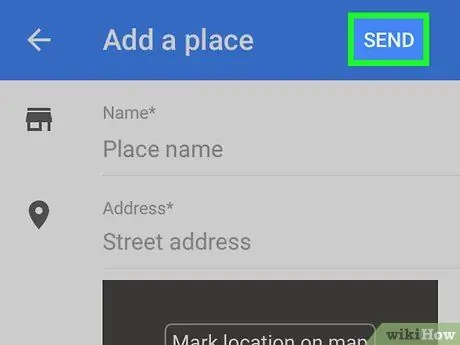
Stap 8. Raak STUUR aan
Dit is in die regter boonste hoek van die skerm. Daarna sal 'n aansoek om ekstra plekke na Google gestuur word. U sal binne twee weke 'n e -pos ontvang oor die aanvaarding of verwerping van die aansoek.
Tik op sommige Android-telefone op die papiervliegtuigikoon in die regter boonste hoek van die skerm in plaas van die " STUUR ”.
Metode 2 van 2: Via Desktop -webwerf
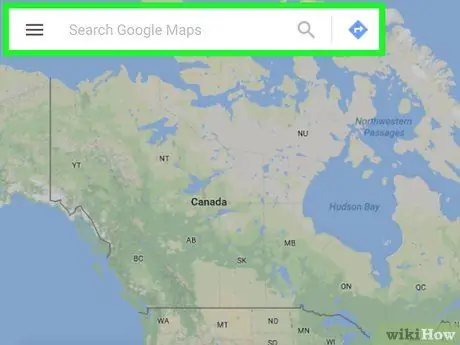
Stap 1. Maak Google Maps oop
Besoek https://www.google.com/maps in 'n blaaier. Sodra u by Google Maps aangemeld het, kan u plekke vanaf hierdie webwerf byvoeg.
As u nie by u rekening aangemeld is nie, klik dan op die skakel “ Teken in "In die regter boonste hoek van die bladsy en voer u Google-e-posadres en wagwoord in voordat u verder gaan.
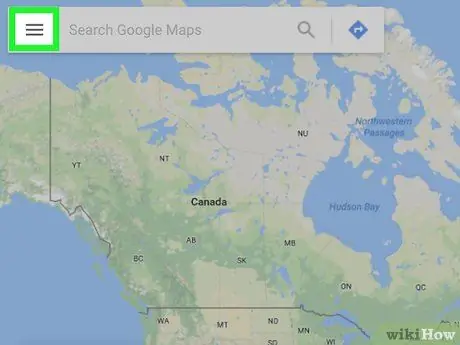
Stap 2. Klik op die knoppie
Dit is in die linker boonste hoek van die bladsy. Daarna verskyn 'n nuwe spyskaart aan die linkerkant van die venster.
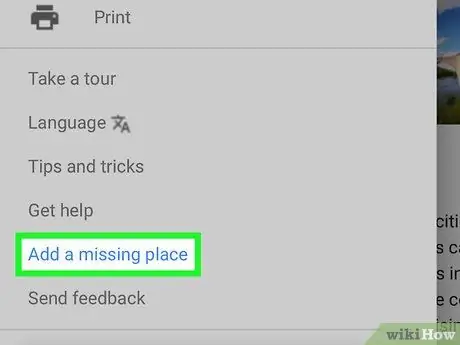
Stap 3. Klik Voeg 'n ontbrekende plek by
Hierdie skakel is onderaan die pop-out menu. As u geklik het, verskyn die venster 'Voeg 'n plek by' in die linker boonste hoek van die bladsy.
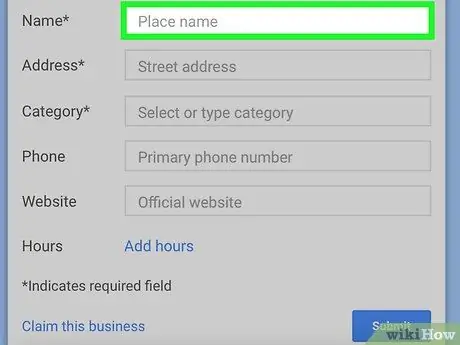
Stap 4. Voer die pleknaam in
Klik op die veld "Naam" bo -aan die venster "Voeg 'n plek by" en tik die naam in van die plek wat u op die kaart wil voeg.
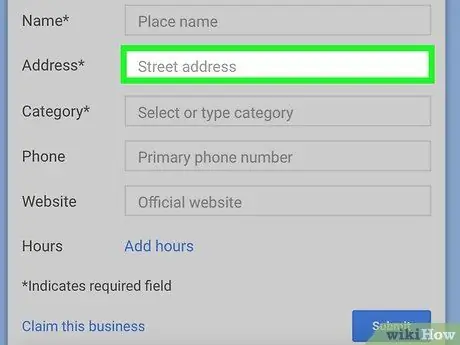
Stap 5. Voeg die adres van die plek by
Tik die adres van die plek in die veld "Adres". Hierdie adres moet die stad, provinsie/streek en poskode insluit, indien van toepassing.
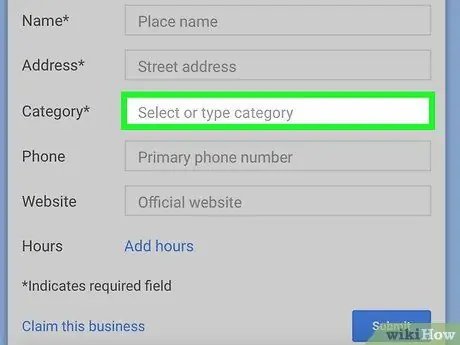
Stap 6. Kies die plek se gids
Klik op die kolom "Kategorie" en kies die toepaslike plekkategorie (bv. Restaurant ") In die keuselys.
U kan 'n meer spesifieke kategorie soek deur die kategorie -inskrywing in die teksveld in te tik
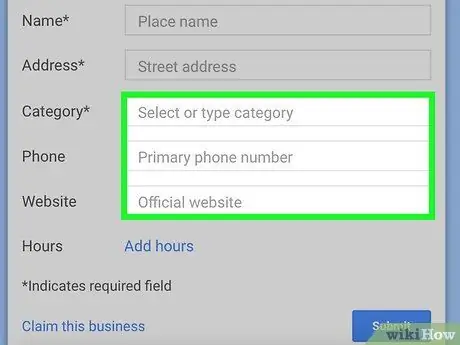
Stap 7. Voeg ander inligting oor die plek by
U kan die volgende inligting soos volg byvoeg:
- “ Telefoon nommer ”(Telefoonnommer) - Klik op kolom“ Foon ", Tik dan die telefoonnommer in van die plek wat u wil byvoeg.
- “ Webwerf ”(Webwerf) - Klik op kolom“ Webwerf "En voer die adres in van die webwerf waar u dit bygevoeg het.
- “ Ure ”(Werksure) - Klik op die skakel“ Voeg ure by ", Kies die werksdag en voeg die opening- en sluitingstyd van die lokaal by. U kan weer op die skakel klik " Voeg ure by ”Om, indien nodig, werksure vir verskillende dae by te voeg.
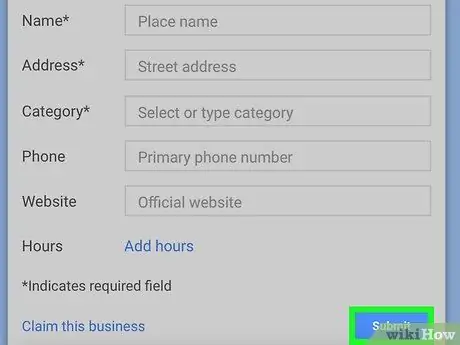
Stap 8. Klik op die Submit -knoppie
Dit is 'n blou knoppie in die regter onderste hoek van die venster 'Voeg 'n plek by'. Solank die bygevoegde plek nog nie op Google Maps gewys word nie, sal 'n versoek om 'n plek by te voeg, aan Google gestuur word. U sal binne 'n paar weke 'n e -pos ontvang waarin u die aanvaarding of verwerping van u spasie -aansoek bevestig.
- As die bygevoegde plek reeds op die kaart is, sien u 'n opspringvenster wat die plek en adres wys.
- As u 'n opspringvenster sien waarin u sê dat die plek wat u wil byvoeg, op die verkeerde plek/adres is, klik dan op ' Dien ALTYD IN ”.






